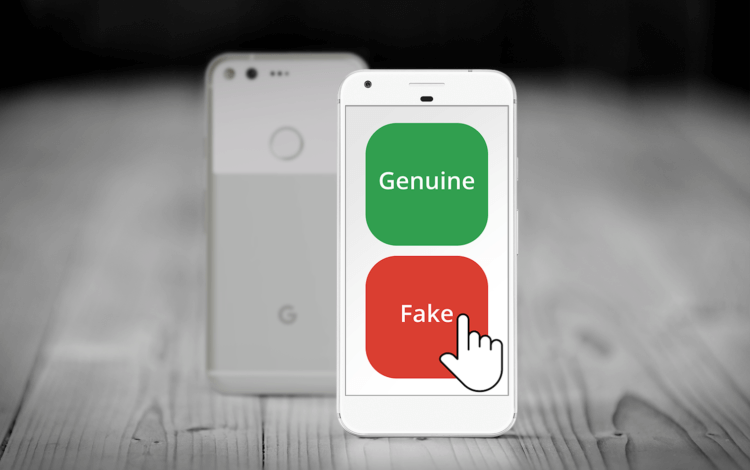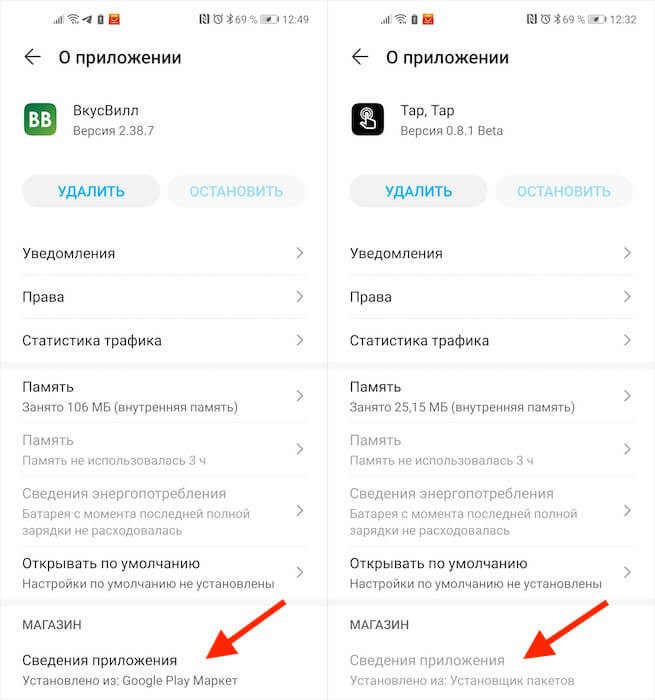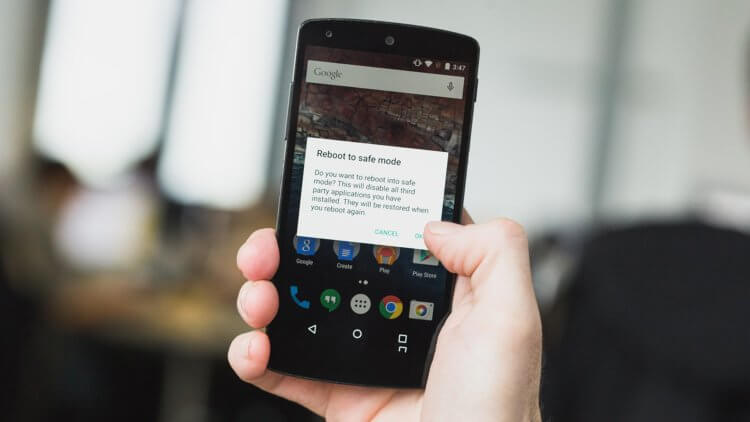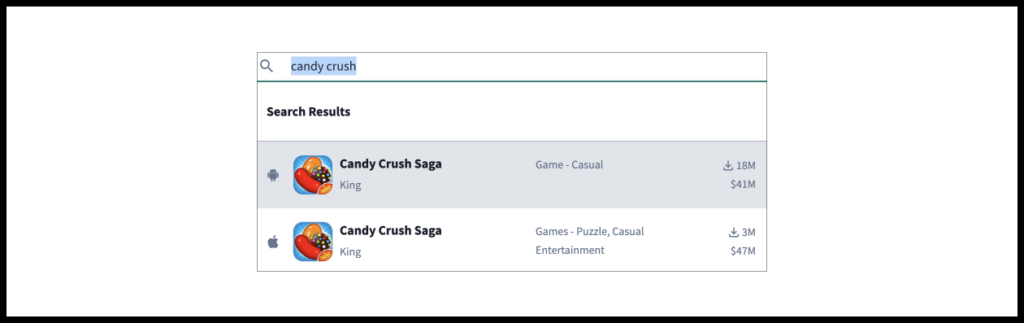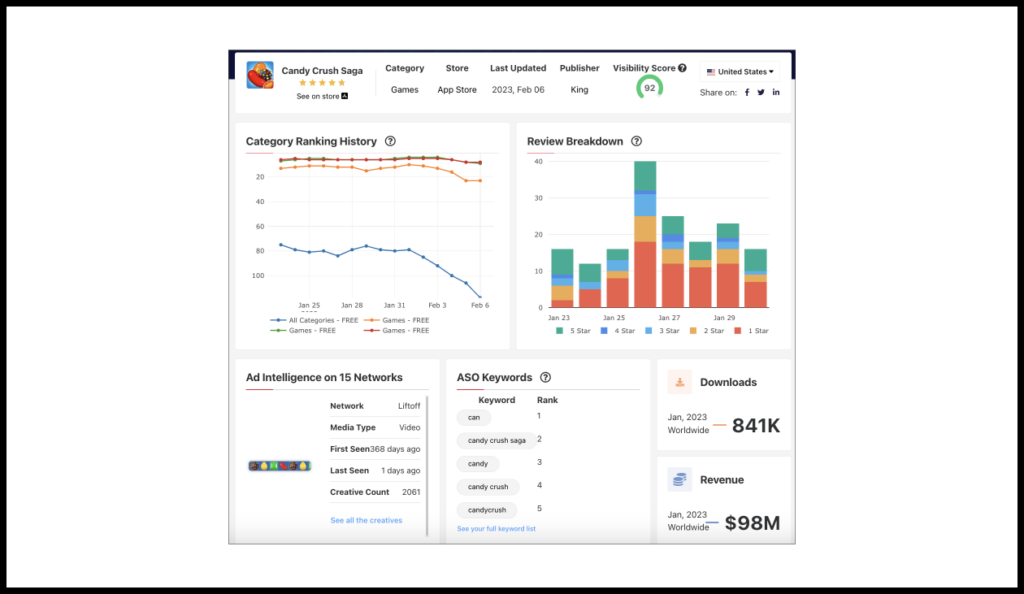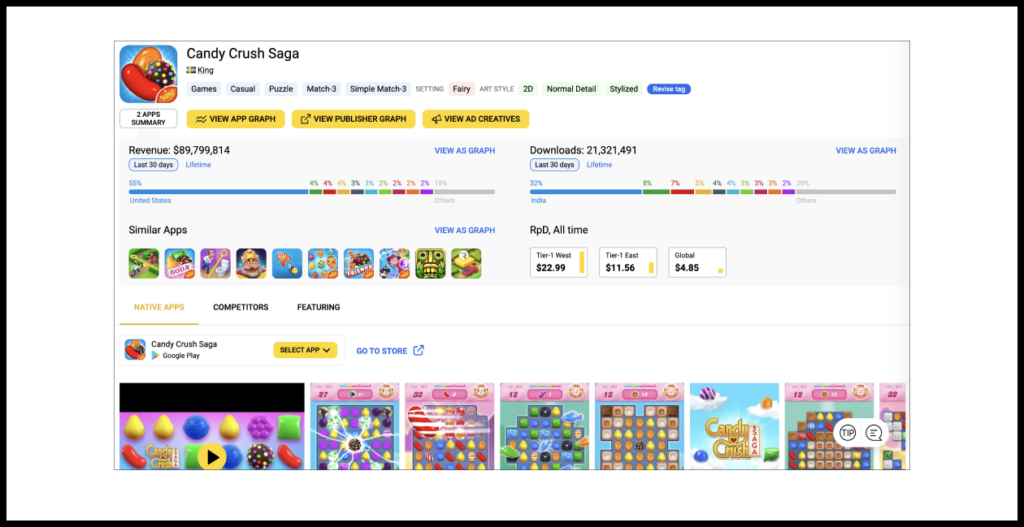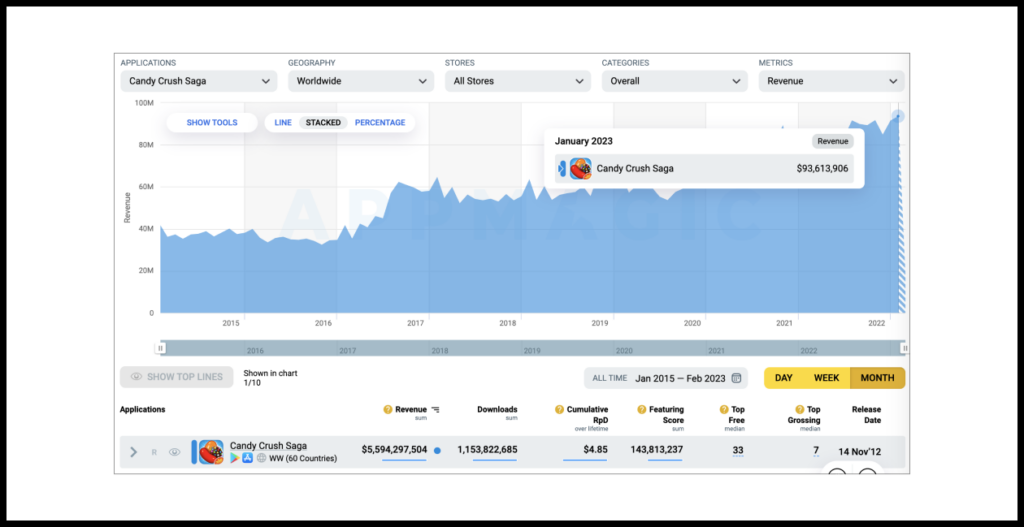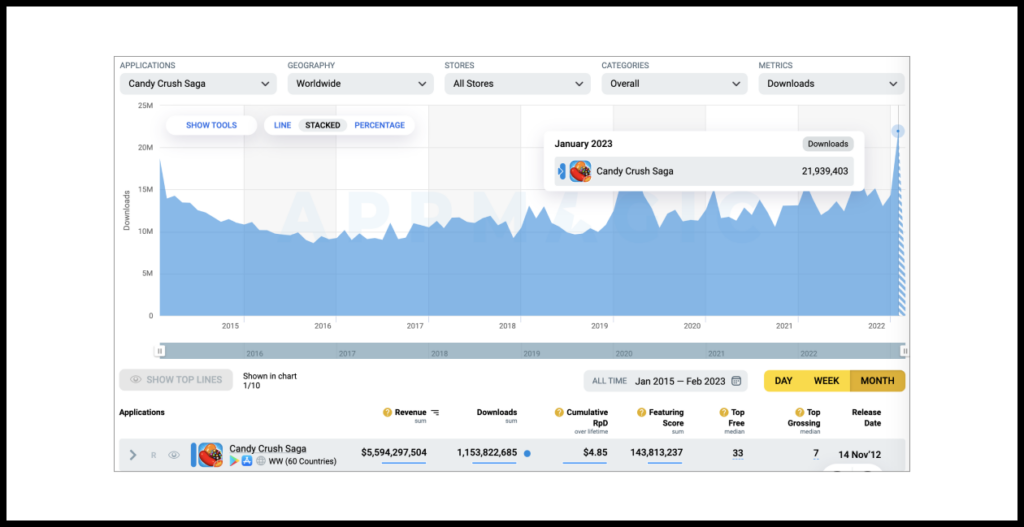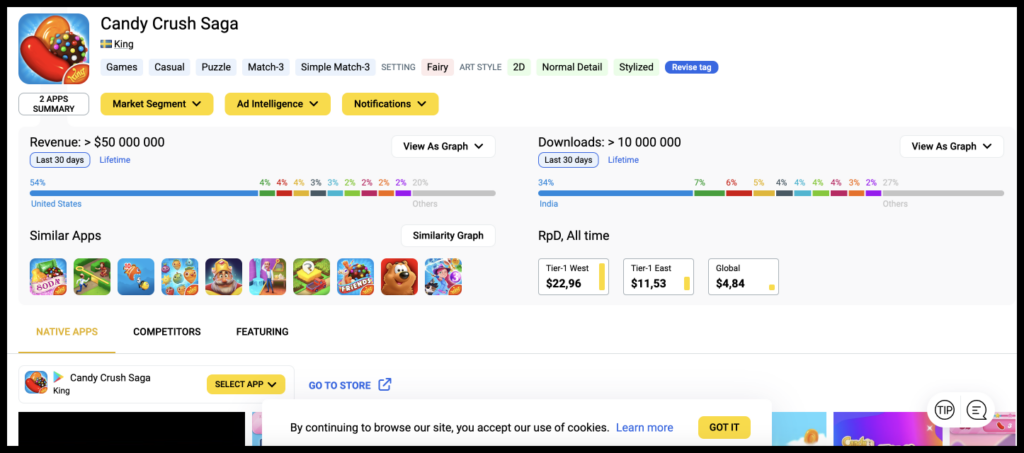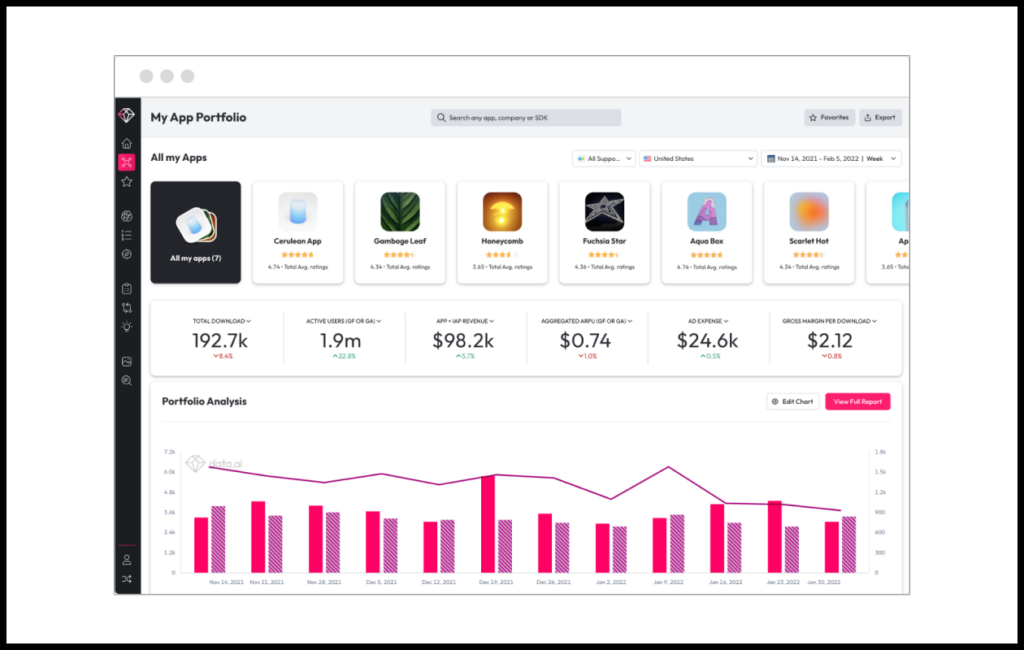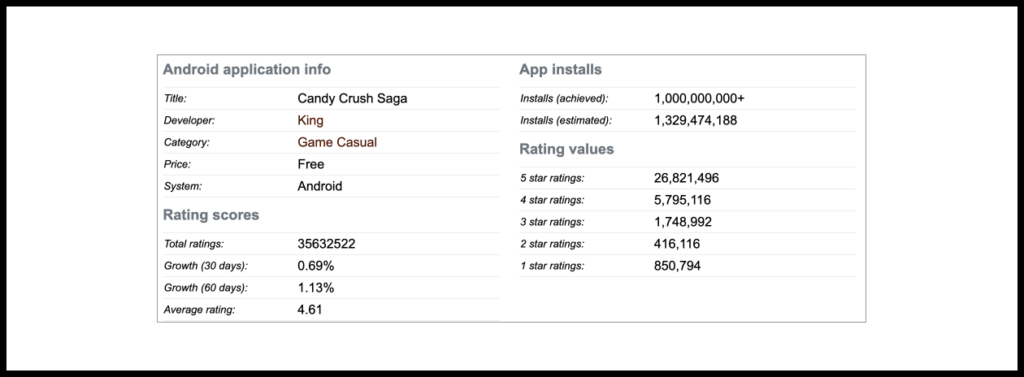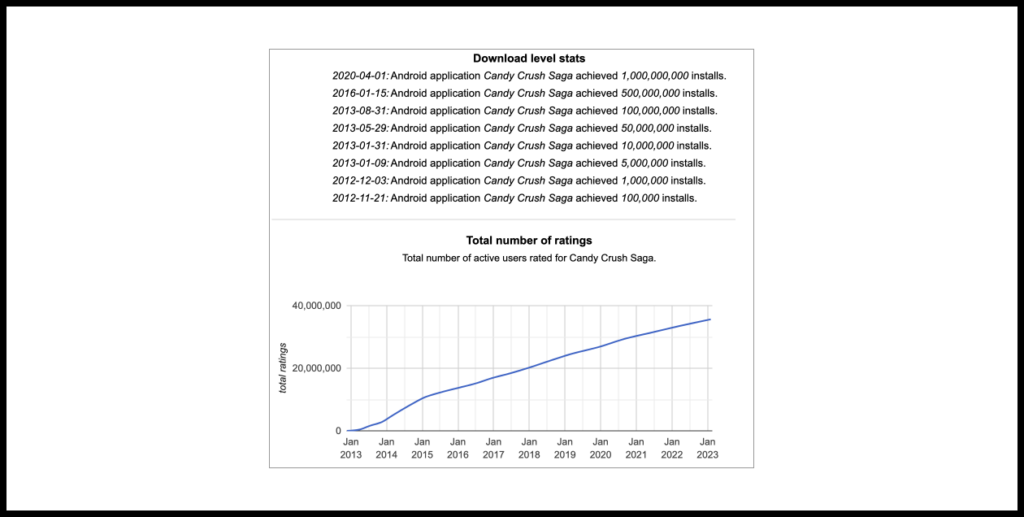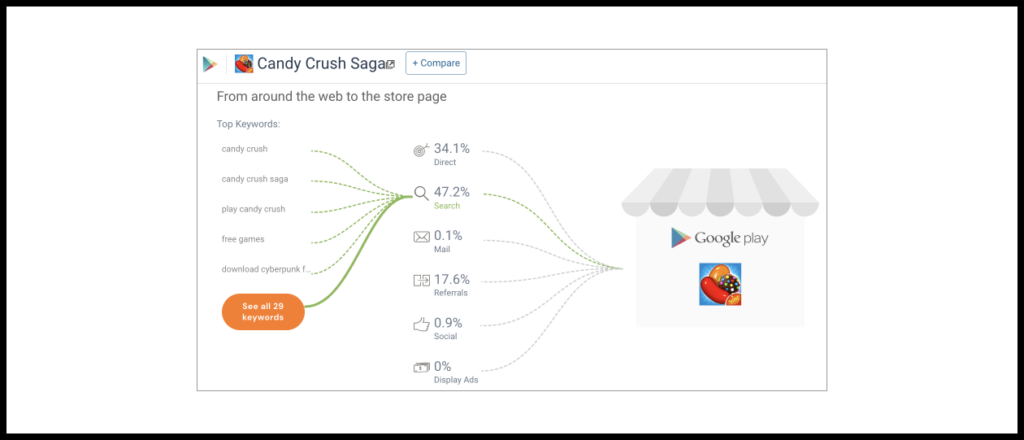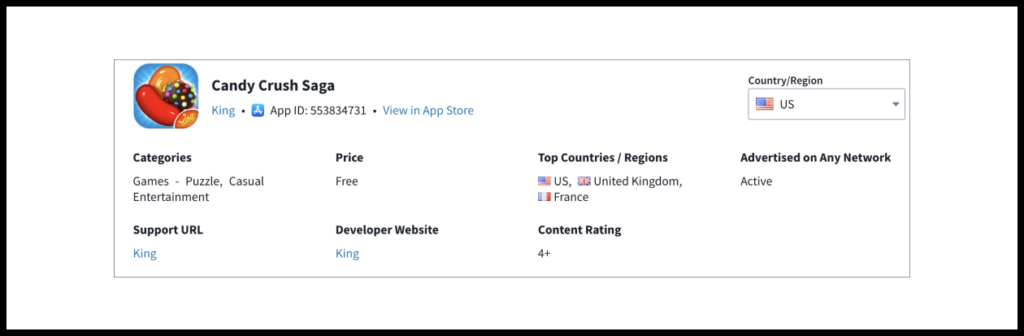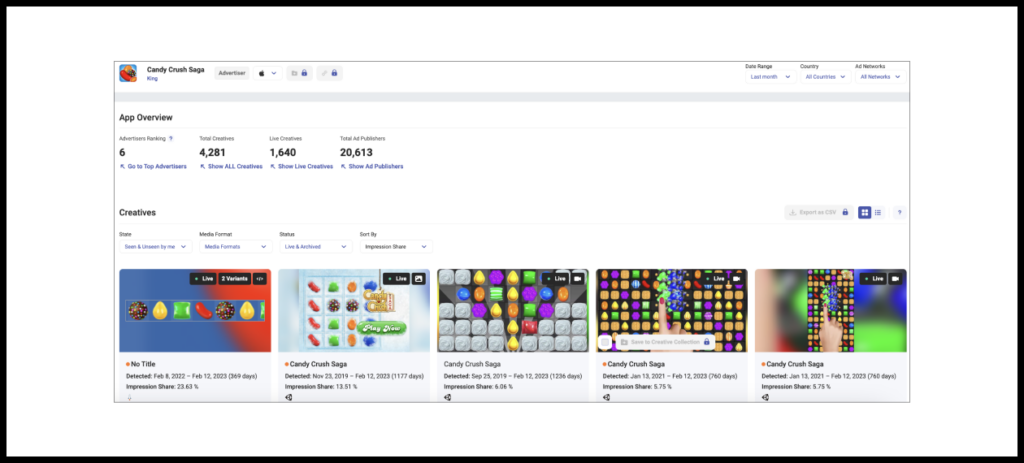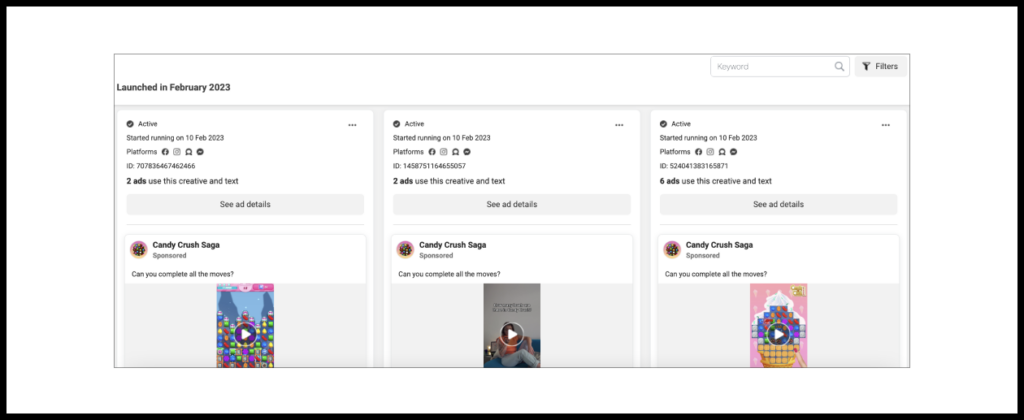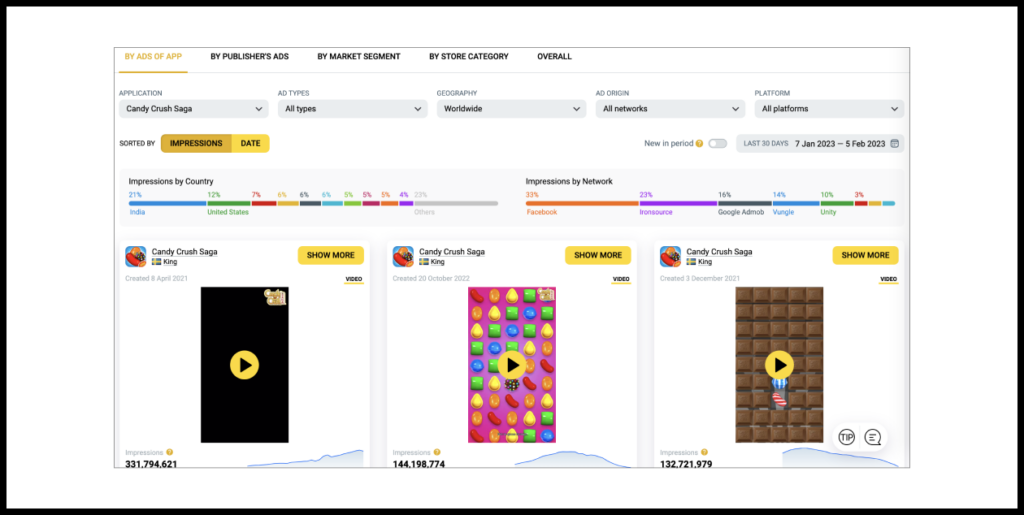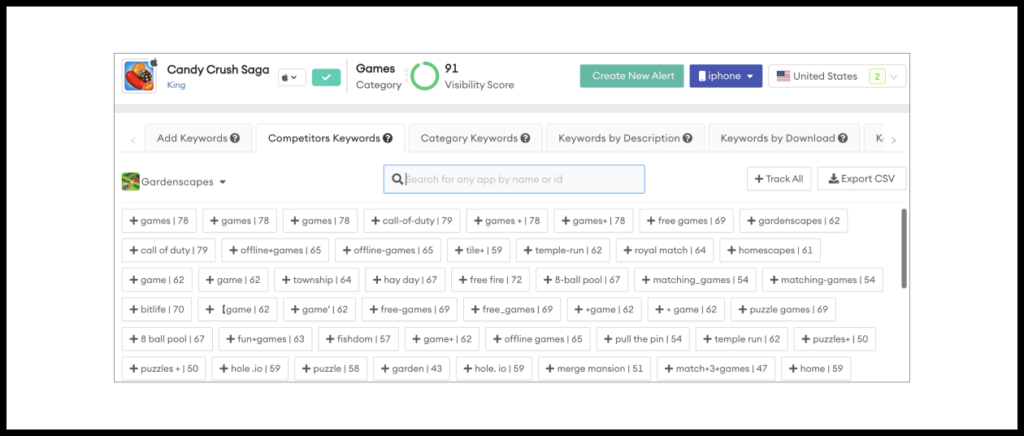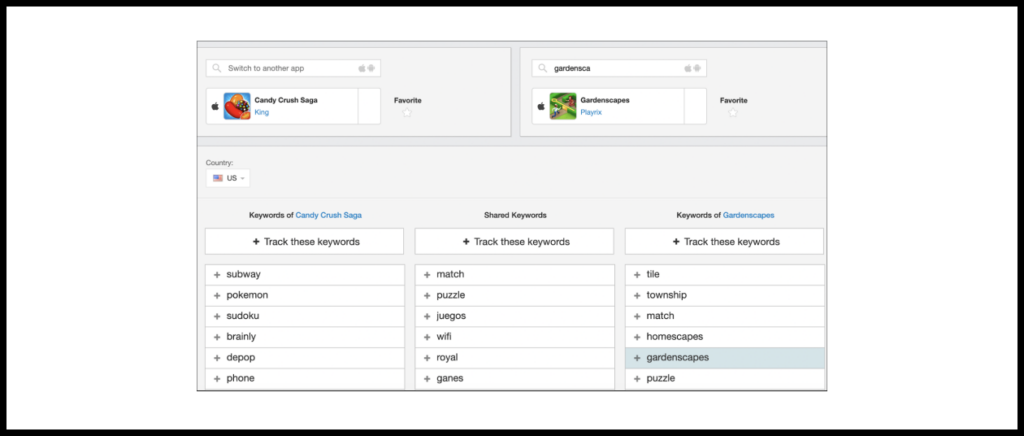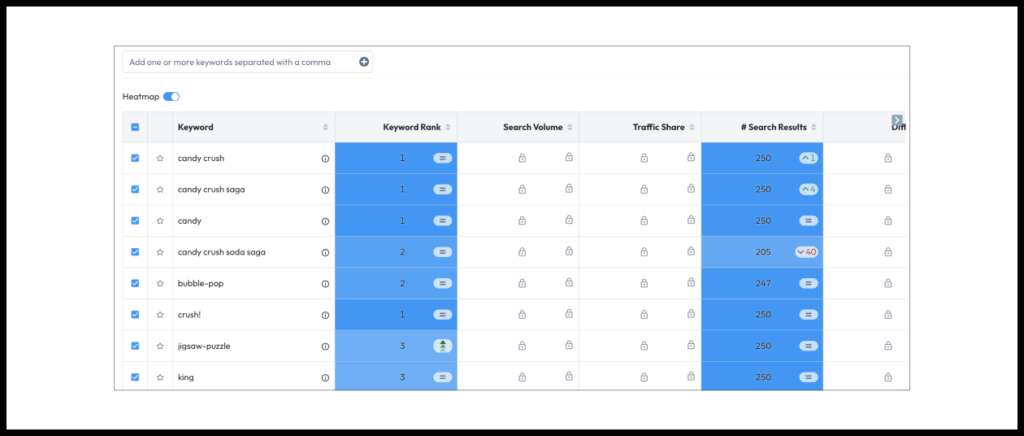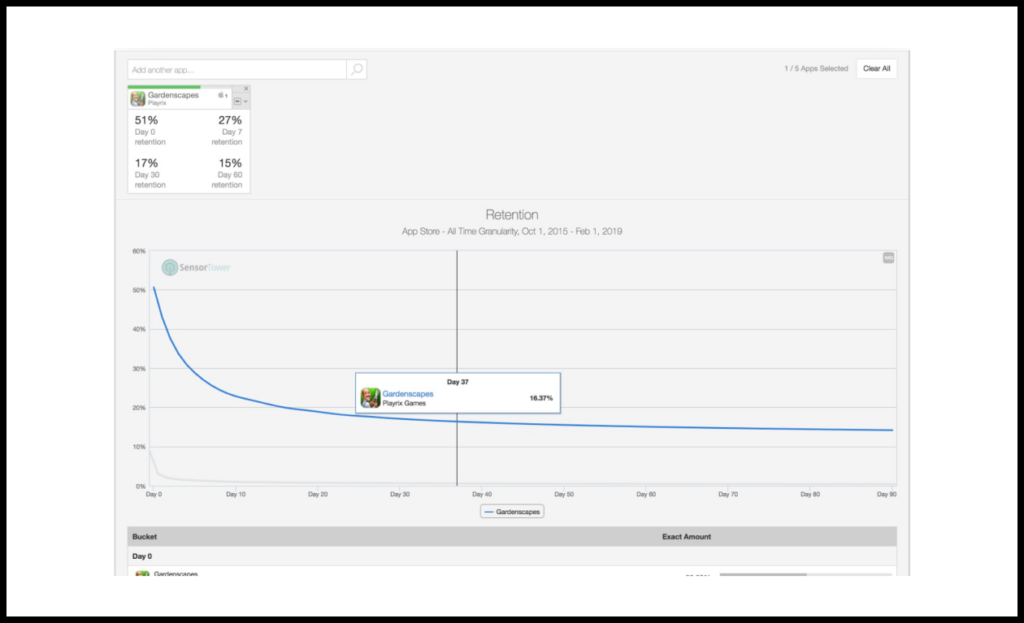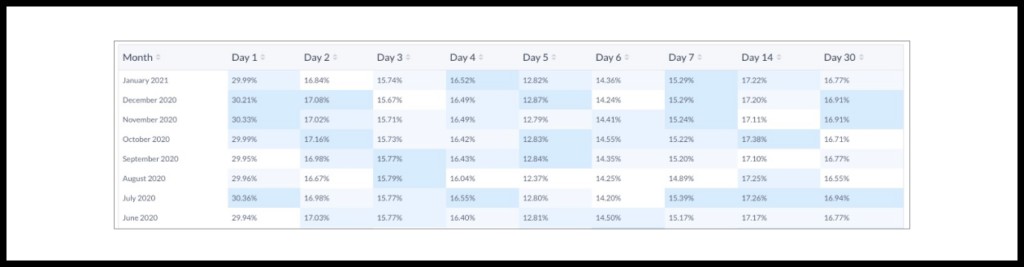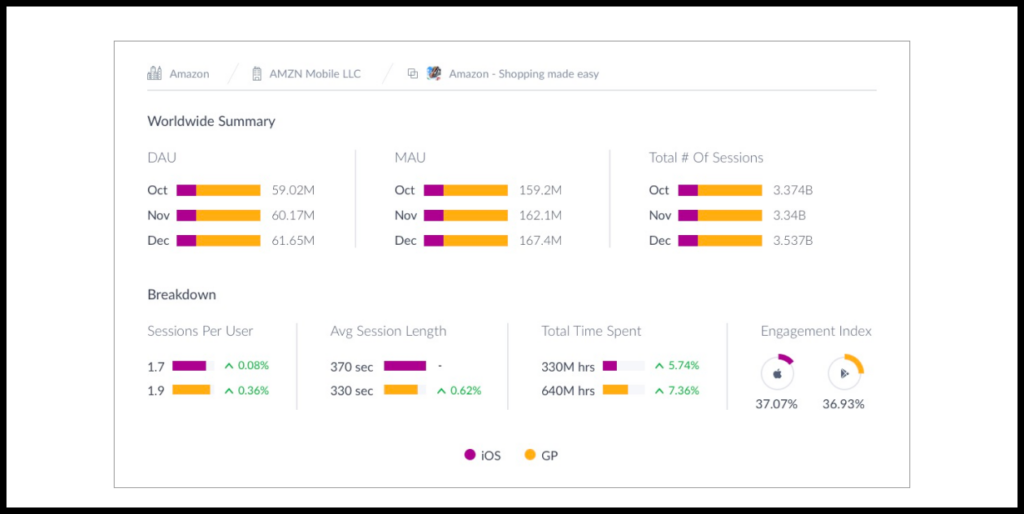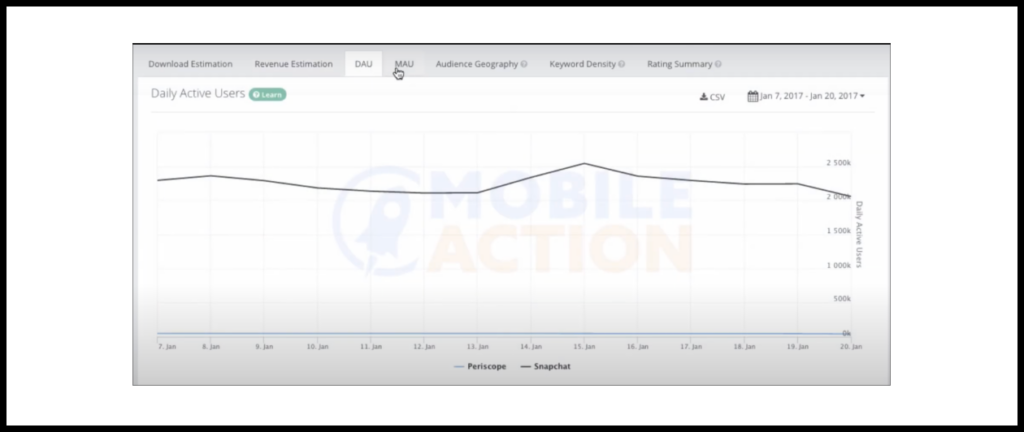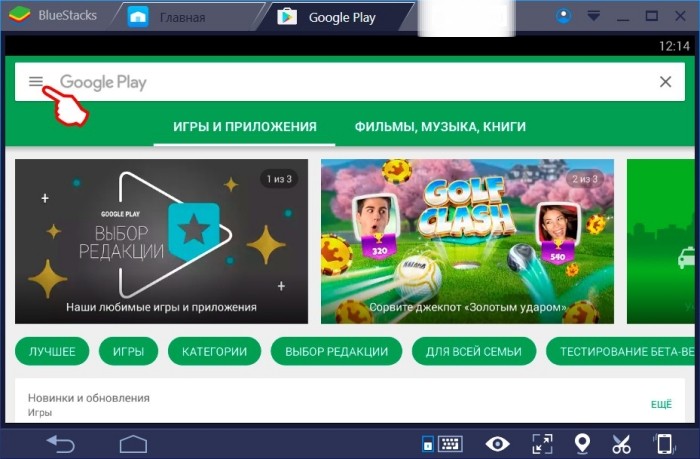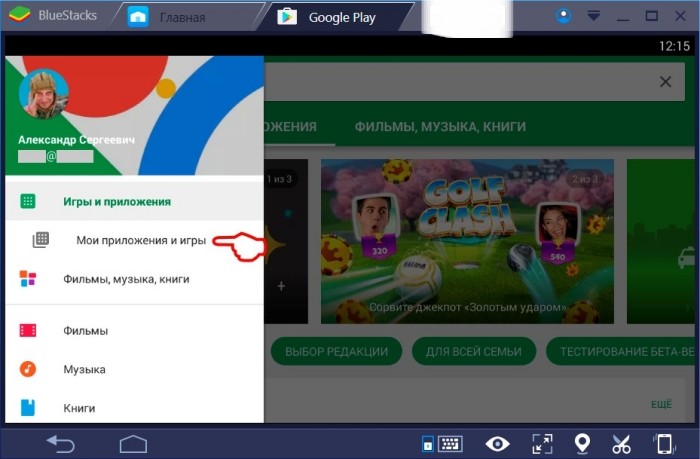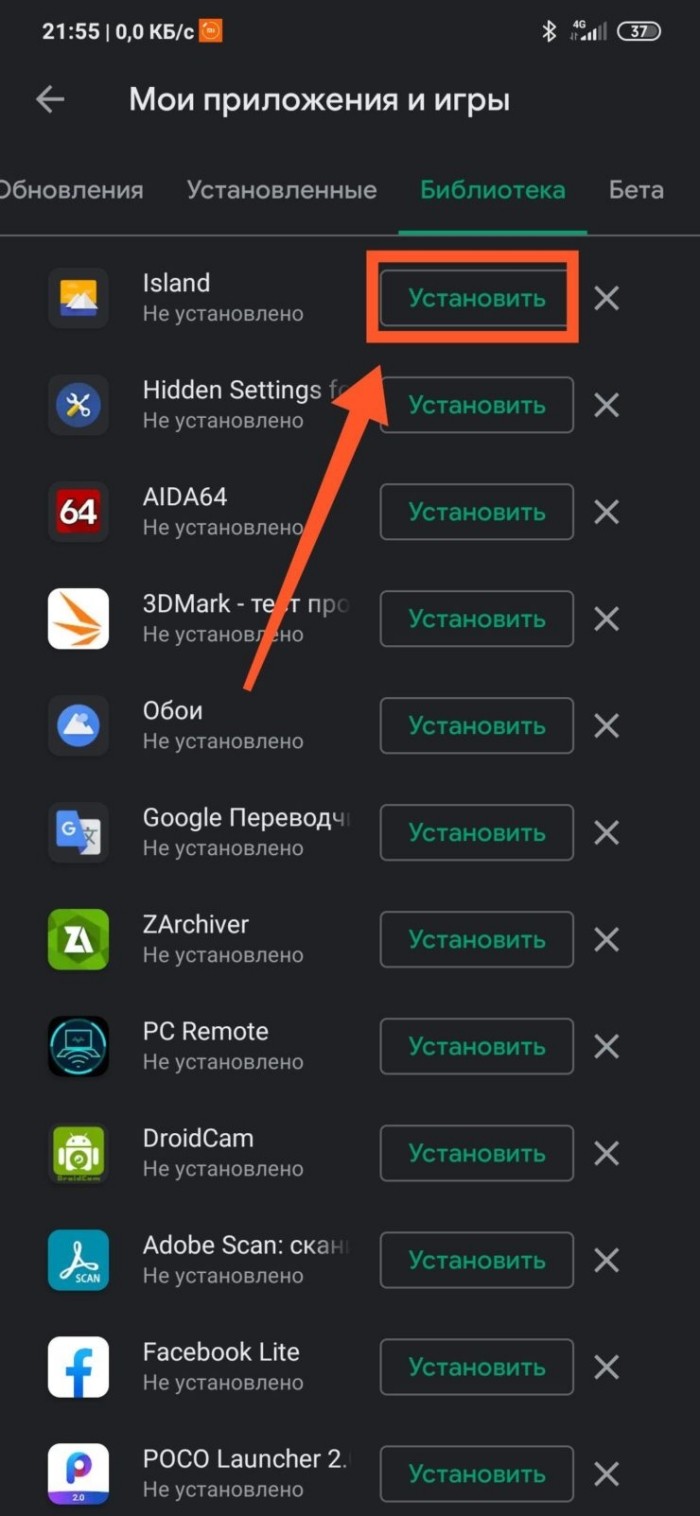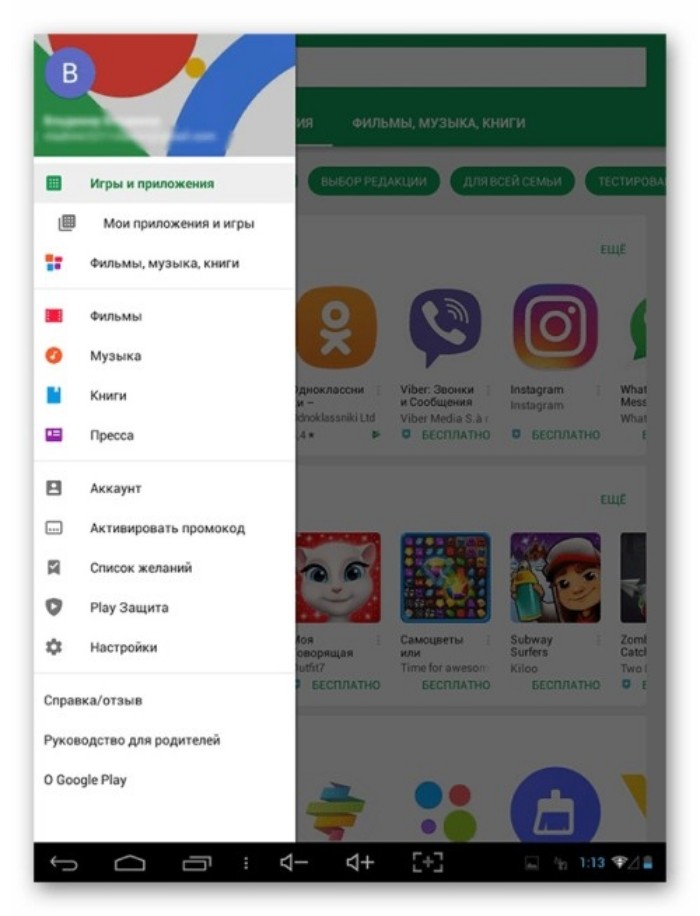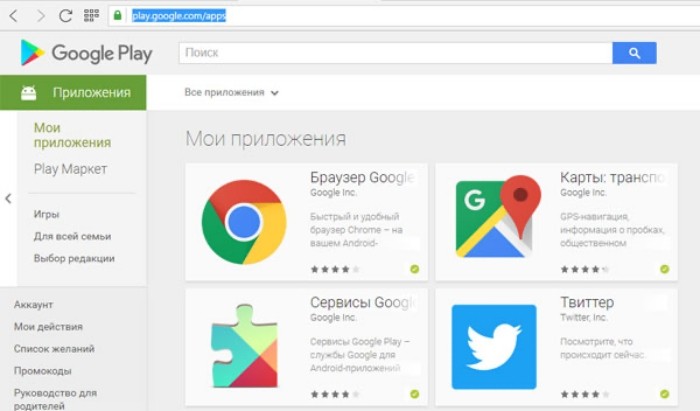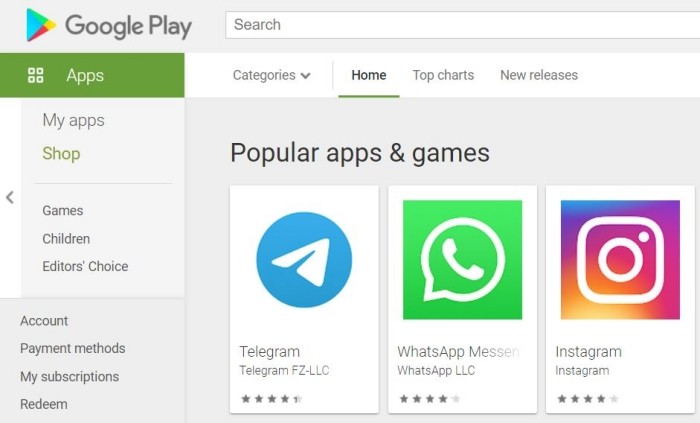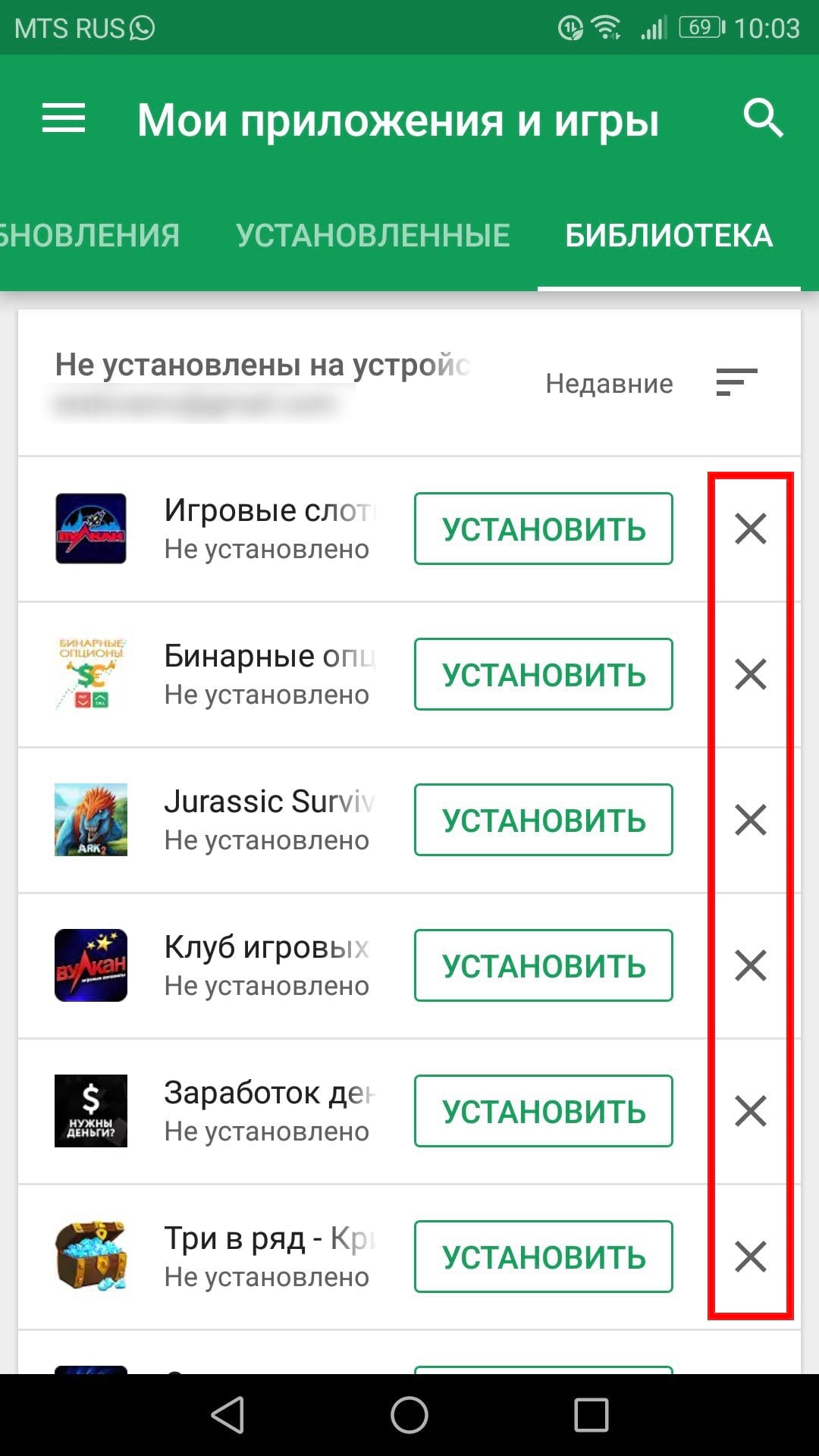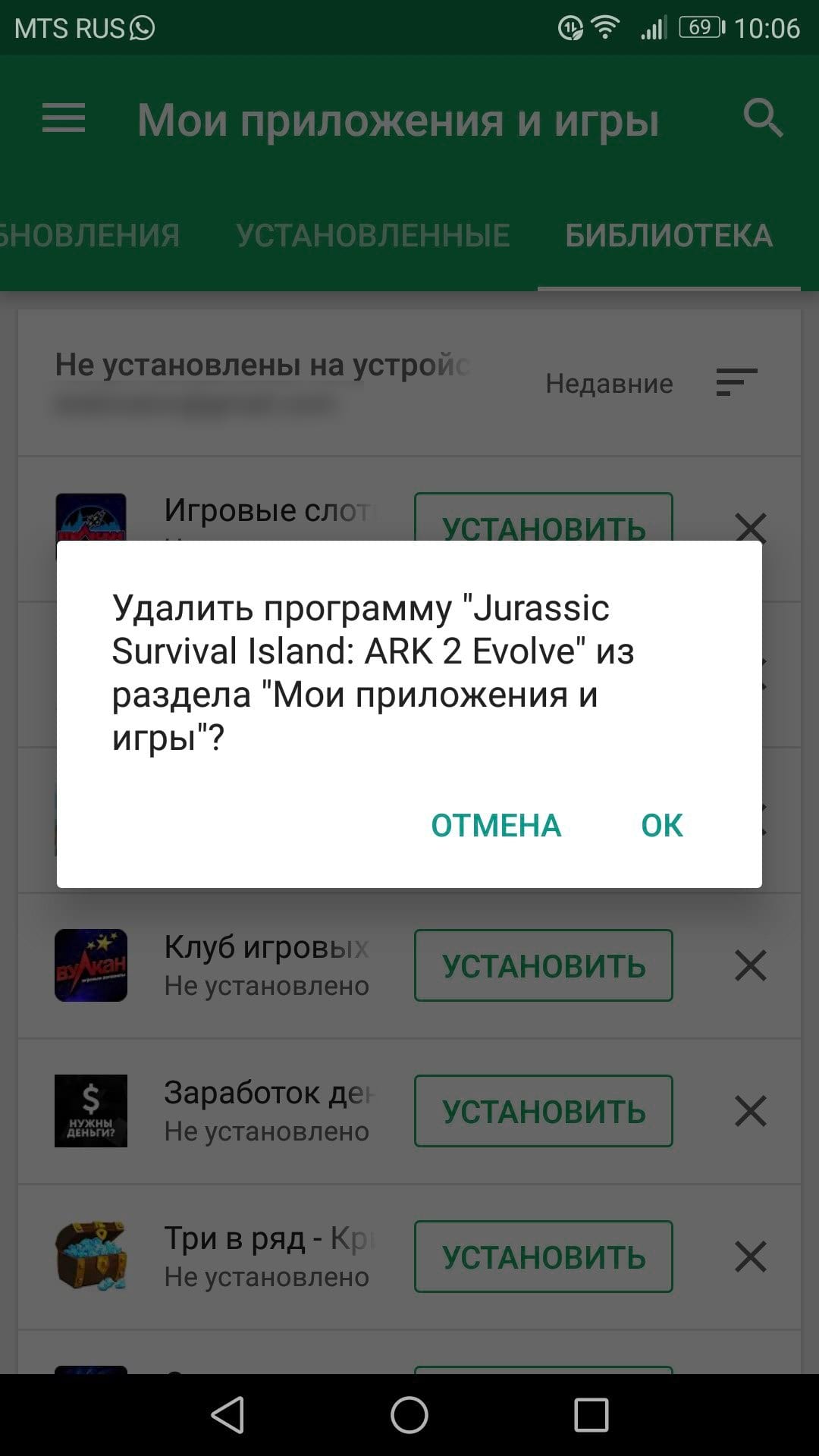Открытость Android, которая не привязывает пользователей к Google Play и позволяет им скачивать приложения из любых источников, безусловно, даёт ей серьёзное преимущество перед iOS. Всё-таки возможность выбора – это действительно большое дело. Но поскольку на Android не существует какой-то системы сертификации магазинов приложений, многие пользователи скачивают софт оттуда, откуда его скачивать не стоило бы в принципе. Это приводит к тому, что на их устройства проникают вредоносные приложения, которые вот так сходу не отличить от доброкачественных. Но их можно выявить.
В интернете полно клонов оригинальных приложений, которые содержат в себе вредоносный код
Как следить за человеком через Гугл карты на Андроид
Для начала разберёмся, о чём идёт речь. Многие нечистые на руку разработчики делают копии популярных приложений с вредоносными или шпионскими скриптами, зачастую даже не заморачиваясь над клонированием функциональности. Их цель состоит в том, чтобы пользователь заметил их и скачал себе на устройство.
Дальше – дело техники: выбить разрешения и начать вести свою подрывную деятельность. Одни шпионят за пользователями, другие кликают по рекламе, не отключаясь даже в фоновом режиме, третьи майнят криптовалюту, а четвёртые просто воруют деньги.
Как найти приложение-подделку
Но хуже всего, что внешне их практически невозможно отличить от настоящих приложений. Ведь даже разрешения, которые клоны запрашивают у пользователя, запрашиваются при самом первом запуске. То есть у потенциальной жертвы нет никакой возможности сразу понять, что что-то не так.
Более того, многие зачастую не понимают этого и после, будучи не в силах связать регулярные списания денежных средств или непроизвольные перегревы смартфона с недавно установленным приложением, скачанным неизвестно откуда.
Однако Android имеет встроенный инструмент для определения подлинности приложения, которое вы установили:
- Откройте «Настройки» на своём Android-смартфоне;
- Перейдите в раздел «Приложения» — «Все приложения;
Слева — оригинальное приложение со ссылкой на Google Play, справа — ссылки нет
- Отыщите в списке приложение, в котором сомневаетесь;
- На странице приложения нажмите на «Сведения приложения».
Как подписаться на YouTube Premium со скидкой за 130 рублей
Неважно, откуда вы скачали приложение, которое проверяете, себе на смартфон, — оно в любом случае должно быть в Google Play. Если оно оригинальное, то нажатие на кнопку «Сведения приложения» перебросит вас в Google Play (или AppGallery, если у вас новый Huawei или Honor).
А если это клон, который только мимикрирует под оригинальное приложение, но на самом деле им не является, ссылки на Google Play не будет. Всё дело в системе сертификации, которую используют разработчики, размещая свой софт в магазине приложений.
Как удалить вирус с Android
Логично, что у мошенников таких сертификатов быть не может, по крайней мере того самого, который бы позволил идентифицировать его как оригинальное. Соответственно, никакой ссылки на Google Play, где размещается исходная программа, попросту не будет.
А что делать дальше – решать вам: либо смириться, либо удалить приложение, которое практически наверняка является вредоносным. Ведь если оно выдаёт себя за то, чем на самом деле не является, это повод задуматься о том, а зачем разработчик вообще это делает.
Какие обновления есть на Android и чем они отличаются
Эффективнее всего удалять такого рода приложения через безопасный режим:
- Введите смартфон в безопасный режим (как это делается, читайте тут);
- Откройте «Настройки» — «Приложения» — «Все приложения»;
Удалять вредоносные приложения нужно только в безопасном режиме
- Найдите приложение, которое хотите удалить, и откройте его страницу;
- В открывшемся окне выберите «Удалить» и подтвердите удаление.
Удалять приложения в безопасном режиме эффективнее всего, потому что в этом режиме Android блокирует работу любого софта, кроме штатного. То есть у поддельных и вредоносных приложений не будет возможности скрыть следы своего присутствия или сохранить на устройстве какие-то данные, чтобы восстановиться, когда пользователь активирует обычный режим.
Любой продукт существует в конкурентной среде и борется за пользователя среди альтернативных способов решения задачи.
Инструменты, которые позволяют узнать аудиторию, доходы и скачивания приложений конкурентов, помогают лучше понимать ситуацию и тренды на рынке. Их можно использовать, чтобы скорректировать стратегию роста или найти бенчмарки по ключевым метрикам продуктов из вашей категории.
В этом материале мы разберемся, какие инструменты могут помочь в решении этой задачи. Мы уделим особое внимание бесплатным инструментам.
Содержание
- Как узнать доходы и скачивания приложения конкурента?
- Как узнать источники трафика приложения и где конкуренты покупают рекламу?
- Где искать рекламные креативы конкурентов?
- Как отслеживать позиции по ключевым словам в магазинах приложений (ASO)?
- Где найти Retention и DAU/MAU приложения?
Огромное спасибо сообществу GoPractice за дополнения для этого материала.
Как узнать доходы и скачивания приложения
Давайте обсудим, как узнать, сколько зарабатывает приложение конкурента.
Конечно, этих данных нет в открытом доступе, но есть специальные сервисы, которые могут дать вам оценку доходов других приложений. К сожалению, эти оценки чаще всего скрыты за пейволом.
Примерную оценку выручки мобильного приложения дают следующие сервисы:
- SensorTower
- MobileAction
- AppMagic
- Data.ai — только платно
- Appfigures — только платно
Как посмотреть доходы и скачивания конкурента в SensorTower
Для доступа к историческим данным приложения в SensorTower потребуется платный аккаунт, но в большинстве случаев информации за прошлый месяц вполне хватает для примерной оценки.
Чтобы получить эту информацию, вам не нужно даже регистрироваться. Достаточно зайти на страницу app.sensortower.com и ввести название приложения. Число скачиваний и примерную выручку вы увидите во всплывающем после ввода названия приложения саджесте.
Как посмотреть доходы и скачивания конкурента в Mobile Action
Здесь вы можете посмотреть количество скачиваний и примерный размер выручки приложения за прошлый месяц. Обратите внимание, что посмотреть данные можно только по одной выбранной стране и платформе (iOS или Android). Эти переменные можно поменять в поиске. К сожалению, посмотреть совокупные цифры по миру и обеим платформам сразу не получится.
Обратите внимание, что после регистрации в Mobile Action эти данные для приложений уже не отображаются, поэтому посмотреть их получится только до регистрации (или можно открыть режим инкогнито в браузере).
Как посмотреть доходы и скачивания конкурента в AppMagic
Платные инструменты дают гораздо больше возможностей и более точные оценки доходов и скачиваний приложений.
Например, так выглядит дашборд для Candy Crush Saga в интерфейсе AppMagic:
Внутри можно посмотреть данные с разбивкой по месяцам — для выручки и для скачиваний:
В бесплатной версии AppMagic можно узнать приблизительные оценки доходов и скачиваний для приложений.
Data.ai
Так выглядит дашборд Data.ai.
Сервис позволяет отслеживать оценки скачиваний, выручки, затрат на рекламу и других показателей.
Другое
Для приложений на Android есть бесплатный сервис Android Rank, который дает примерную оценку количества скачиваний.
Также можно получить исторические данные о том, когда приложение преодолело определенную отметку по числу скачиваний.
Как узнать источники трафика приложения
Самый простой способ узнать, откуда пользователи приходят на конкретный сайт или на страницу приложения в сторе, это Similarweb.
На момент публикации материала сервис работает только с приложениями на Android.
Слева также указываются основные поисковые запросы, по которым люди попадают на страницу приложения в Google Play из поиска Google. Данные по поиску внутри Google Play Similarweb не предоставляет.
К сожалению, эти данные сложно назвать исчерпывающими и достоверными: например, в случае с Candy Crush Saga отсутствие рекламного трафика и переходы по запросу “Cyberpunk” вызывают вопросы.
Остальные сервисы имеют очень ограниченную функциональность в бесплатной версии.
Например, SensorTower лишь покажет, крутит ли приложение рекламу в принципе, не конкретизируя сетки. В платной версии Sensor Tower — в разделе Ad Intelligence — сервис покажет в том числе исторические данные по кампаниям приложения.
Как узнать, где приложение покупает рекламу и какие креативы использует?
MobileAction
После регистрации в MobileAction выбираете интересующее приложение. Далее кликаете вкладку “Ad” в левой панели, затем — ”Creative Analysis”.
Сервис покажет девять последних рекламных креативов приложения и рекламную cеть, в которой он был замечен.
Детализировать запрос по странам, времени или рекламным сетям можно только в платной версии.
Meta Ad Library
Бесплатный источник с рекламными креативами, которые крутятся в продуктах Meta (Facebook, Instagram, Messenger).
Доступен поиск по миру и отдельным странам.
Ищите интересующее приложение, а сервис покажет последние опубликованные им креативы.
Есть опция фильтрации по ключевым словам в рекламном сообщении.
Платные продукты
Сервисы Ad Intelligence также входят в подписку на такие платформы, как AppMagic и SensorTower.
Например, в AppMagic можно узнать разбивку показов по странам и рекламным сетям за определенный период. Для каждого креатива есть информация о количестве показов.
В примере ниже показаны креативы Candy Crush Saga за последние 30 дней, отсортированные по популярности.
Функциональность других платных сервисов в целом аналогичная.
ASO (App Store Search Optimization) и отслеживание активностей мобильных приложений конкурентов
Для многих мобильных приложений основным источником трафика являются сами сторы. Люди находят приложения через поиск, через рекомендательные механизмы, через фичеринги и т.д.
С отслеживанием позиций по ключевым словам в App Store и Google Play, ASO (App Store Search Optimization) активностей, позиций в чартах сторов и фичерингов собственных и конкурентных мобильных приложений вам помогут следующие сервисы:
- MobileAction
- Semrush
- Sensor Tower
- AppFollow
- ASODesk
- Data.ai
MobileAction
В бесплатной версии сервис дает несколько возможностей для анализа ASO.
Например, просмотр ключевых слов, по которым пользователи ищут приложения конкурентов.
Также есть возможность выбрать конкурирующее приложение (или несколько) и выяснить, по каким ключевым словам в поиске стора это приложение занимает высокие позиции, а ваше — в выдачу не попадает.
Среди других возможностей — просмотр слов, которые в целом вышли в тренд в сторе, перевод ключевых слов на другие языки и так далее.
SensorTower
Бесплатная функциональность в SensorTower сильно ограничена, и после нескольких запросов сервис начнет предупреждать об исчерпании лимита.
В целом, возможности SensorTower по ASO стандартны: оптимизации ключевых слов, сравнение с ключевыми словами конкурентов и другие.
Data.ai
В бесплатной версии Data.ai вы сможете узнать основные ключевики, по которым то или иное приложение занимает высокие позиции в выдаче стора.
Сервис также покажет динамику по отдельным ключевикам в сравнении с предыдущими периодами и покажет новые ключевые слова для приложения. Например, по запросу “jigsaw-puzzle” Candy Crush в декабре не отображался в поисковой выдаче App Store, а в январе уже появился.
Retention и DAU/MAU
Данные по Retention и DAU/MAU отдельных приложений скрыты под пейволом во всех популярных сервисах (если вы знаете бесплатные инструменты, которые помогут узнать эти цифры, поделитесь с нами — мы оставили почту в конце материала).
Посмотрим, какие возможности предлагают популярные сервисы, чтобы узнать Retention и аудиторию приложений.
SensorTower
Раздел Usage Intelligence позволяет посмотреть усредненные данные по Retention за определенный период в выбранном сторе:
Apptopia
Apptopia дает довольно подробный отчет о среднем показателе Retention за выбранный месяц для конкретного приложения.
По аудиторным метрикам Apptopia дает DAU, MAU, общее количество сессий за период в динамике по месяцам и другие цифры.
MobileAction
Дает возможность посмотреть DAU и MAU выбранных приложений в динамике.
Data.ai
Возможность узнать Retention приложения и его дневную или месячную аудиторию есть и в Data.ai. По субъективному опыту тех, кто работал с этим их сервисом, Data.ai дает наиболее близкие к реальности цифры.
Заключение
В этом материале мы постарались собрать как можно больше примеров сервисов, которые помогут вам узнать показатели приложений конкурентов.
Вероятно, это неполный список. Возможно, вы знаете и другие полезные сервисы и лайфхаки. Поделиться ими можно, написав нам на dima@gopractice.io.
Главная страница / Рынок / Как узнать скачивания, доходы, аудиторию и источники трафика приложения конкурента?

Как найти удаленные приложения на Андроиде
13.10.2021
Решение проблем
63,058 Просмотров
Практически на каждом устройстве периодически удаляются и загружаются новые программы и игры, и это вполне нормальная ситуация. Вы нашли определенный продукт в Play Маркете – скачали его. Если вам не понравилась игра или программа, через время удалили. Однако периодически возникают такие ситуации, когда хочется заново скачать приложение, которое ранее было установлено на вашем смартфоне, но название вспомнить вот никак не получается. Знакомая ситуация? И если вы хотите узнать, как найти удаленные приложения на Андроиде, и вообще, возможно ли это, то вы попали как раз на нужную статью.
Кстати рекомендуем вам заранее освободить место на телефоне, особенно, если появляется уведомление о том, что память заполнена на Андроиде или тому подобные. За то время, пока вы не пользовались программой или игрой, скорее всего, для нее было выпущено много обновлений. И, соответственно, объем самого приложения стал выше.
Оглавление
- 1 Как найти удаленные приложения на Андроиде
- 1.1 Просмотр через Play Маркет
- 1.2 Просмотр через браузерную версию Play Маркета
Как найти удаленные приложения на Андроиде
Сразу хотим вас предупредить, что «физически» эти программы и игры на вашем телефоне присутствовать не будут, поэтому не надейтесь, что какой-то магической кнопкой вы их восстановите одним щелчком. Это возможно только в том случае, если у вас заранее был создан бекап, и тогда требуется полное восстановление данных на Андроиде, что описано у нас в другой статье.
Здесь же мы вам подскажем, как посмотреть удаленные приложения на Андроиде, то есть, узнать их названия и потом заново установить. Да, здесь уже можно будет просто скачать одной кнопкой, но все данные в самой программе или игре, как правило, будут удалены.
Просмотр через Play Маркет
Изначально рекомендуем вам смотреть данные через Play Маркет, где полностью ведется учет всех ваших приложений, как загружаемых ранее, так и установленных на текущий момент. Даже если вы уже удалили программу ил игру со своего смартфона, можно будет посмотреть, как она называлась и инсталлировать ее в один клик обратно.
Внимание! Вы также можете использовать вкладку «Сортировки», чтобы расположить список в алфавитном порядке для более быстрого поиска.
На этом процесс поиска удаленных приложений на Андроиде завершен. Вы в любой момент сможете зайти в Play Маркет и просмотреть информацию. Однако важно понимать, что, загрузки привязываются именно к учетной записи, и если ранее вы использовали другой логин в Google, то авторизоваться нужно будет именно с него.
Просмотр через браузерную версию Play Маркета
Еще один вариант – это просмотр всех ранее установленных и удаленных приложений через браузерную версию Play Маркет. Это удобно, например, если у вас сейчас используется другая учетная запись на телефоне или попросту нет возможности выйти в интернет со смартфона.
Помните, что вся история о ваших действиях полностью хранится на устройствах под управлением Android в вашей учетной записи Google, поэтому вы без особых проблем сможете заново установить приложения, ранее используемые на вашем девайсе.
Поделиться ссылкой:

Загрузка…
Автор: Лелик Иванов
Автор сайта www.tehnotech.com, имеющий в своем распоряжении гаджеты на базе Android, iOS. Отлично разбираюсь в технике, люблю тестировать разные приложения и сервисы, и одним из первых публикую информацию для своих читателей, чтобы они могли найти лучшие инструкции для телефонов на базе Андроида и iOS от Apple.
Рекомендуем вам

Не работает Google Play (Гугл Плэй) Андроид: решение в 2022 году
«Плей Маркет» выступает главным магазином приложений для девайсов Android, будь это смартфоны, планшеты, часы и …

Как узнать пароль Google аккаунта на Android
Учётная запись Google нужна для пользования многими встроенными сервисами, хоть и необязательна для работы на …
Google Play – самый популярный магазин игр и программ для мобильных устройств на базе операционной системы Android. В нем представлены сотни тысяч приложений, каждое из которых пользователь может установить на свой смартфон. При этом после установки большого количества программ в многообразии софта можно легко запутаться. Поэтому важно понять, как найти мои приложения в Гугл Плей Маркете.
Как найти установленные приложения
После установки игры или программы ее иконка появляется на рабочем столе. В зависимости от прошивки на смартфоне может присутствовать отдельное меню приложений, позволяющее быстро запускать необходимый софт.
Вместе с тем, его наличие не позволяет выполнять различные действия с прогами. В частности, через рабочий стол нельзя обновить программу. Поэтому владельцу мобильного устройства нужно посмотреть список установленного софта, представленный в Плей Маркете, отталкиваясь от следующей инструкции:
- Запустите Play Маркет.
- Тапните по иконке своего профиля, предварительно авторизовавшись в магазине.
- Перейдите в раздел «Управление приложениями и устройством».
- Откройте вкладку «Управление».
Здесь вы увидите все игры и программы, установленные на вашем устройстве. При желании их можно отсортировать по наличию обновлений, чтобы сразу понимать, какое приложение требует установки апдейта.
Где находится список удаленных программ
Доступ к списку приложений может понадобиться, в том числе, при возникновении сценария, когда вам требуется повторно установить недавно удаленную программу, но вы не помните ее названия. Ознакомиться с перечнем удаленного софта можно как на смартфоне, так и на компьютере.
Для каждого способа предусмотрена отдельная инструкция.
На телефоне
Если вы ранее устанавливали какую-либо программу, но впоследствии ее удалили, то она тоже будет отображаться в списке вместе с используемым софтом. Это отдельный перечень, который существует обособленно от списка установленных приложений. Впрочем, план действий будет сильно напоминать предыдущую инструкцию:
- Запустите Play Маркет.
- Откройте контекстное меню, тапнув по иконке своей учетной записи.
- Перейдите в раздел «Управление приложениями и устройством», а затем – «Управление».
- Смените значение «Установлено» на «Не установлено».
Таким образом, список удаленных программ представлен там же, где и перечень установленных приложений. Отличие заключается разве что в сортировке. Что касается списка недавних игр и прог, то его тоже можно отсортировать. Например, по дате добавления или названию.
Поскольку перечень удаленного софта очень обширный, вам может понадобиться исключение из него приложений, к которым вы точно не собираетесь возвращаться. Для этого нужно поставить галочку напротив лишней проги, а затем нажать на иконку в виде мусорного ведра. Рядом с ней располагается еще один значок со стрелочкой, направленной вниз. Он предназначен для повторной установки софта.
На компьютере
Google Play Market – кроссплатформенный магазин приложений, доступный не только на мобильных устройствах, но и на персональных компьютерах. Поэтому, даже если у вас под рукой нет смартфона, вы все равно можете изучить историю ранее установленных игр и программ. Для этого понадобится:
- Запустить любой браузер на компьютере.
- Открыть страницу play.google.com.
- Авторизоваться, если это не было сделано ранее.
- Кликнуть ЛКМ по иконке учетной записи.
- Перейти в раздел «Библиотека и устройства».
- Открыть вкладку «Приложения».
В текущей версии официального сайта Google Play Маркет список установленного софта объединен со списком удаленных программ. Это немного затрудняет поиск необходимых игр и утилит, но в скором времени разработчики могут внести изменения, чтобы оптимизировать данный процесс.
Расположение раздела «Мои желания»
Порой пользователь не имеет возможности сразу установить интересующий его софт. Это может произойти как по причине отсутствия свободного места, так и из-за отсутствия острой необходимости в новом программном обеспечении.
Однако, если приложение вас заинтересовало, вы можете добавить его в «Избранное», нажав кнопку закладок со знаком «+» на его странице в Плей Маркете. Операция выполняется и на мобильных устройствах, и на персональных компьютерах. Далее для просмотра списка избранных программ вам понадобится:
- Запустить Плей Маркет.
- Тапнуть по аватару профиля.
- Перейти в раздел «Библиотека», а затем – «Список желаний».
Эта инструкция актуальна для мобильных устройств. Если вы посещаете Play Market при помощи веб-браузера на компьютере, то действовать придется немного иначе:
- Запустите веб-обозреватель.
- Посетите сайт play.google.com.
- Тапните по логотипу учетной записи, предварительно пройдя авторизацию.
- Перейдите в раздел «Библиотека и устройства».
- Откройте вкладку «Мои желания».
Сайт Google Play в последнее время регулярно обновляется, поэтому названия некоторых пунктов меню и их расположение могут немного отличаться от тех, которые представлены в инструкции.
Если у Вас уже давно имеется смартфон, то Вы, вероятно, установили и удалили уже намного больше приложений, чем можете запомнить. Вот как получить доступ к списку всех приложений, которые Вы установили на своих телефонах Android в течение времени.
Эта функция встроена в Google Play Store, поэтому Вы можете увидеть весь список с любого устройства, на котором используется Ваша учетная запись Google. Даже приложения, которые Вы установили на Вашем первом Android-телефоне, должны отображаться здесь (при условии, что они все еще доступны для загрузки, конечно). Кроме того, поскольку это часть Google Play Store, процесс просмотра приложений будет одинаковым на всех устройствах.
Для начала запустите Google Play Store и откройте меню. Для этого либо сделайте свайп вправо, либо коснитесь трех линий в верхнем левом углу.
Здесь нажмите «Мои приложения и игры».
В этом меню есть три вкладки (или четыре, в зависимости от того, зарегистрированы ли Вы в каких-либо бета тестах приложений). Третий вариант должен называться «Библиотека». Нажмите на него.
По умолчанию этот список показывает все приложения, которые Вы установили в прошлом, но которые в настоящее время не установлены на устройстве, которое Вы используете. Это имеет смысл, потому что есть вкладка «Установленные», расположенная слева от вкладки «Библиотека», которая покажет Вам все, что в настоящее время установлено на устройстве.
Здесь нужно обратить внимание на несколько разных вариантов: во-первых, Вы можете выбрать сортировку списка по недавним, что покажет Вам те приложения, которые недавно были добавлены в Вашу учетную запись или в алфавитном порядке. Выбирайте.
Вы также можете удалить любое приложение из этого списка. Также стоит отметить, что если это платное приложение, то Вам не придется повторно покупать его, если Вы когда-нибудь захотите его переустановить. Он по-прежнему связан с Вашей учетной записью Google.